
时间:2018-12-07 11:44:17 来源:www.win10xitong.com 作者:win10
很多用户会将系统升级为win10系统进行操作,win10系统新增加了很多的操作功能,尤其是登录界面的设置,但是有的用户表示查看的时候发现登录界面出现一个关机的按钮,很多用户表示这样的操作很容易出现失误按住的情况,需要将这个按钮进行删除,那么win10怎么删除登录界面的关机按钮呢?
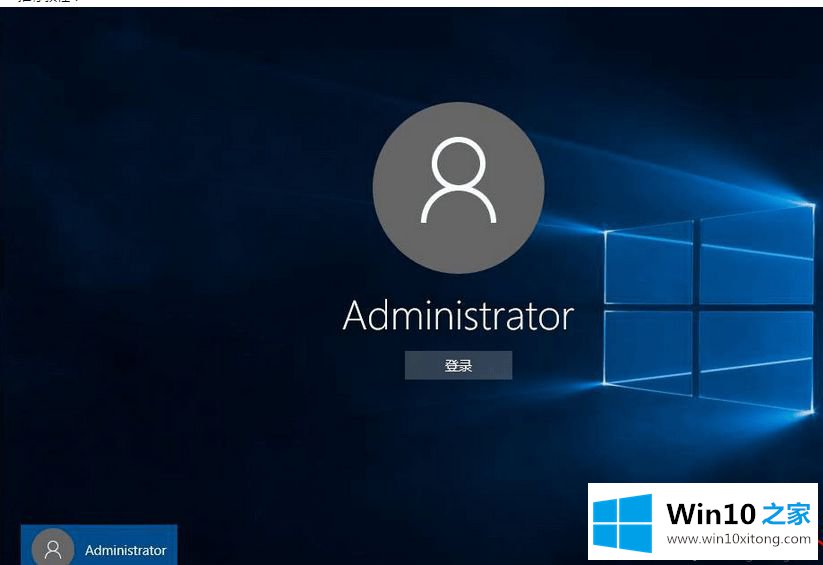
1、win10怎么删除登录界面的关机按钮?按住Win+r运行输入regedit打开注册表编辑器。
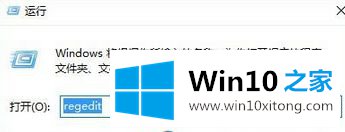
2、定位到HKEY_LOCAL_MACHINE\SOFTWARE\Microsoft\Windows\CurrentVersion\Policies\System。
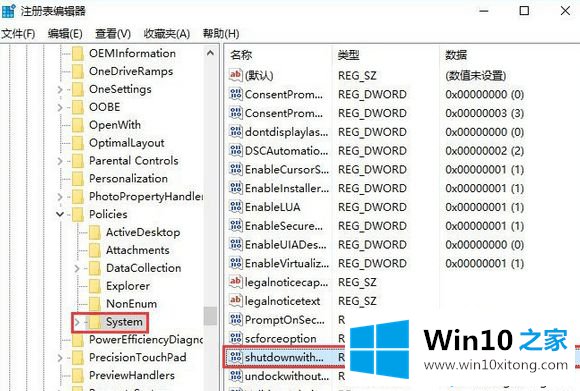
3、找到并双击shutdownwithoutlogon,设置数值数据为0,确定。
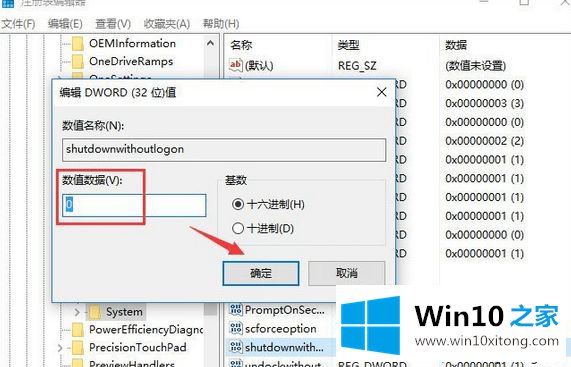
完成之后进行登录界面的查看,就可以发现登录界面显示的电源按钮就不见了,不会因为一些失误按住这个按钮了,如果用户不知道win10怎么删除登录界面的关机按钮,需要打开注册表编辑器的相关键值的数值数据的修改删除。
下一篇:Win10商店登录出现黑框怎么办